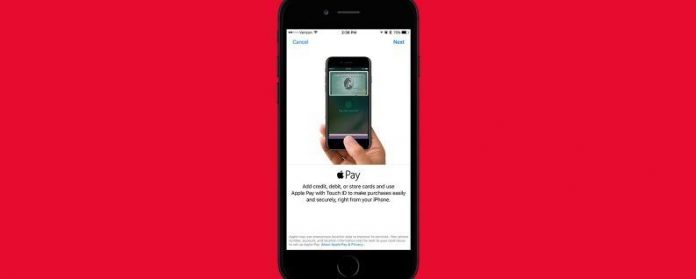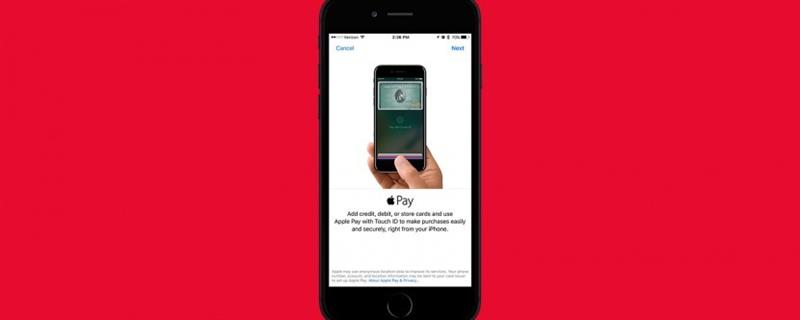

Apple Pay ist schon eine Weile her, aber ich habe es gerade erst benutzt.
Siehe auch: Verwenden von Apple Pay in Safari auf dem iPhone
So richten Sie Apple Pay auf Ihrem iPhone ein
-
Öffne die App Einstellungen auf deinem iPhone.
-
Tippen Sie auf Wallet & Apple Pay.
-
Wählen Sie Kredit- oder Debitkarte hinzufügen.
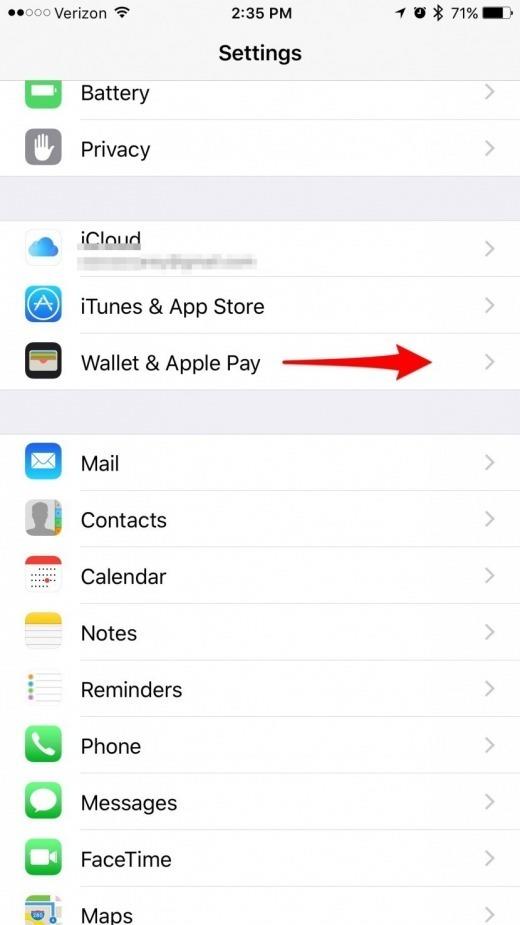

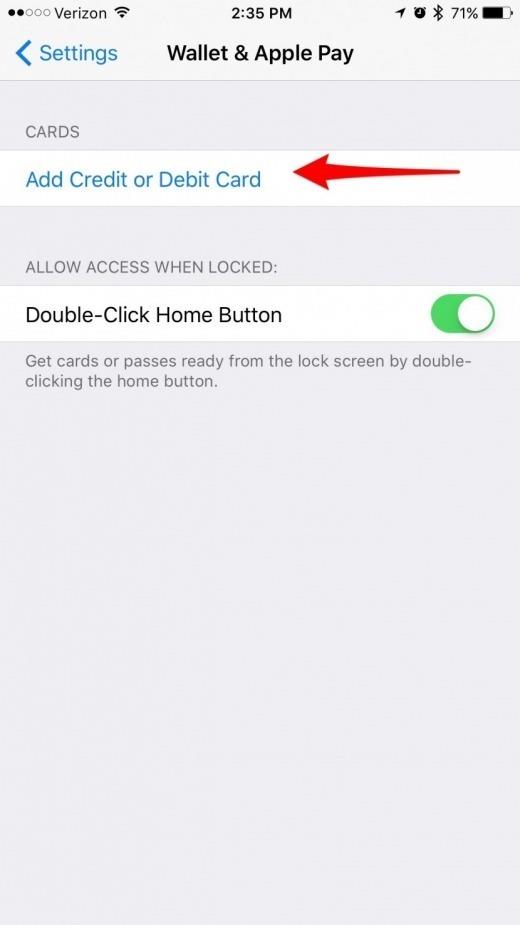

-
Geben Sie Ihr Apple ID Passwort ein.
-
Tippen Sie auf Weiter.
-
Es wird die Kreditkarte hinzugefügt, die mit Ihrer Apple ID verknüpft ist.
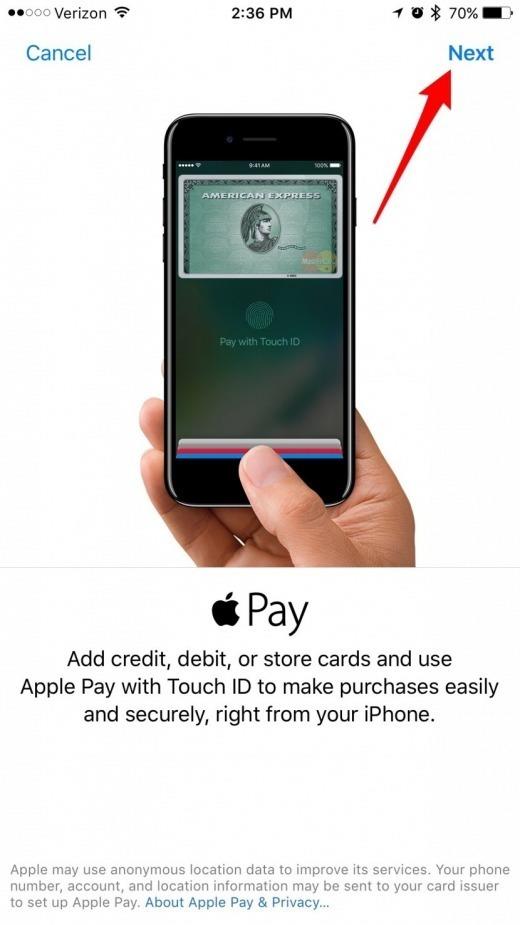

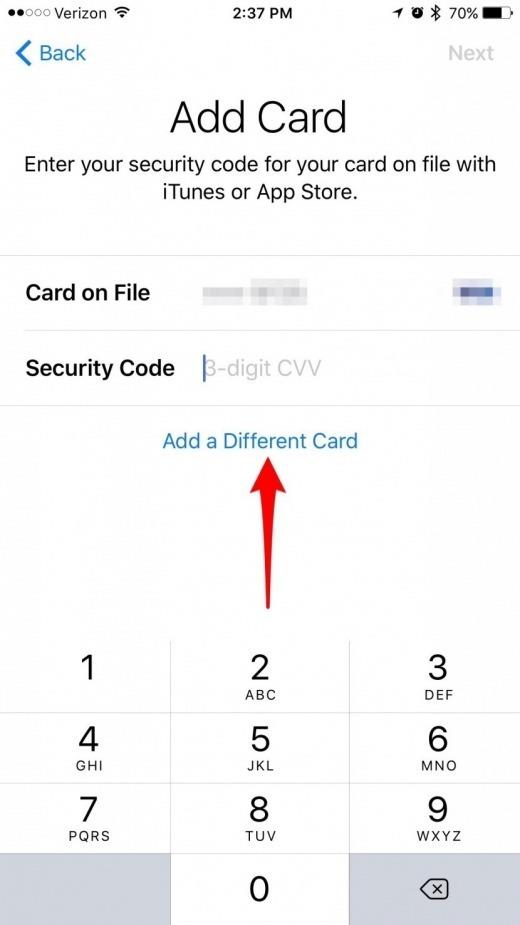

-
Wenn Sie Eine andere Karte hinzufügen auswählen, nehmen Sie die Karte, die Sie für Apple Pay verwenden möchten, und positionieren Sie sie in dem Rahmen, der auf Ihrem Gerät angezeigt wird.
-
Sie haben auch die Möglichkeit, manuell Kartendetails auswählen auszuwählen.
-
Bestätigen Sie, dass Ihre Kartendetails korrekt sind, und tippen Sie auf Weiter.
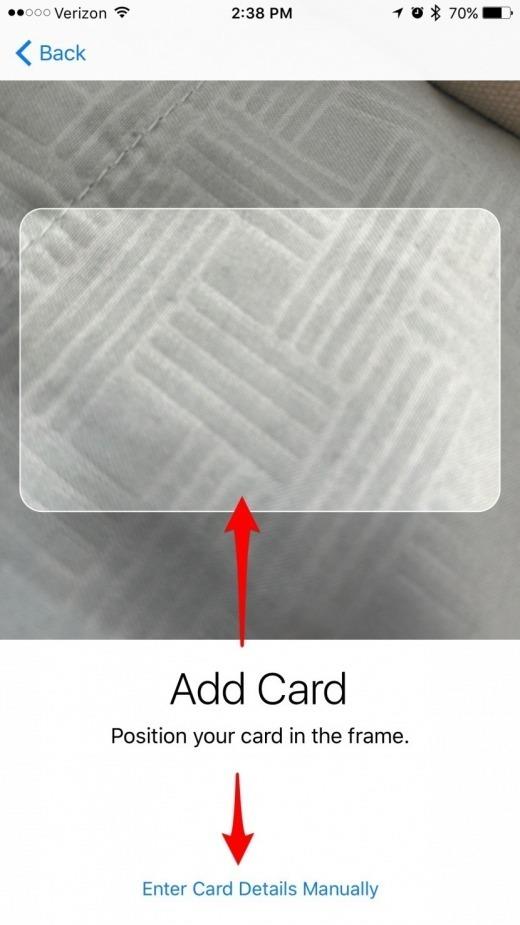

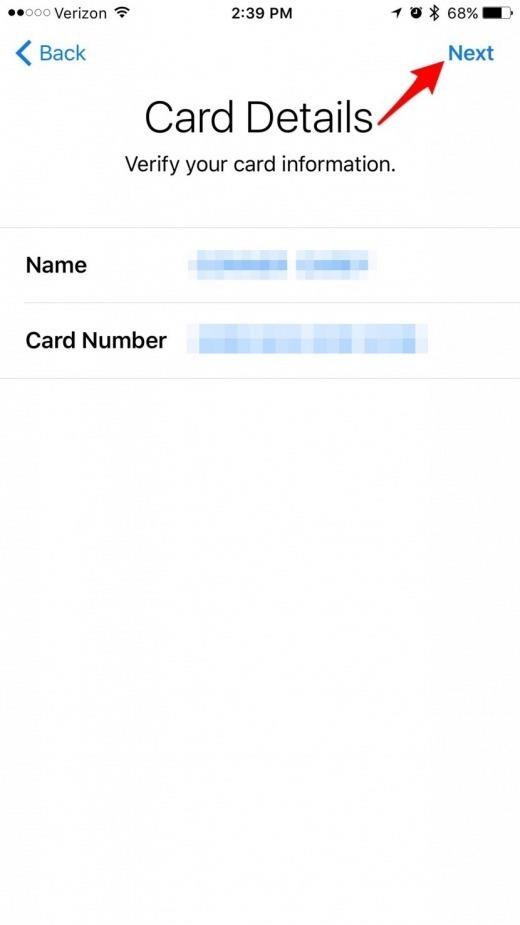

-
Geben Sie den Sicherheitscode ein, der normalerweise auf der Rückseite Ihrer Karte zu finden ist.
-
Tippen Sie auf Zustimmen.
-
Ihr iPhone fügt die Karte dann zu Ihrem Wallet hinzu, aber bevor Sie es verwenden können, müssen Sie die Kartenüberprüfung abschließen.
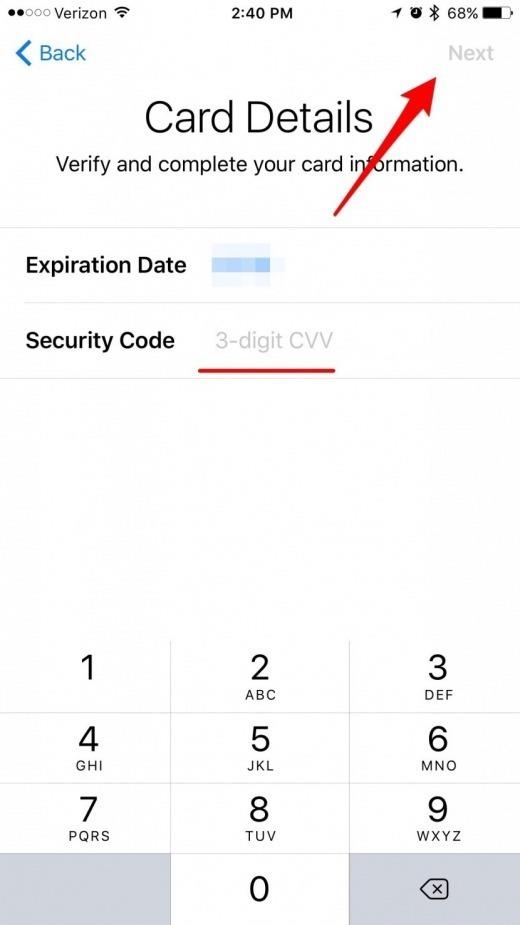

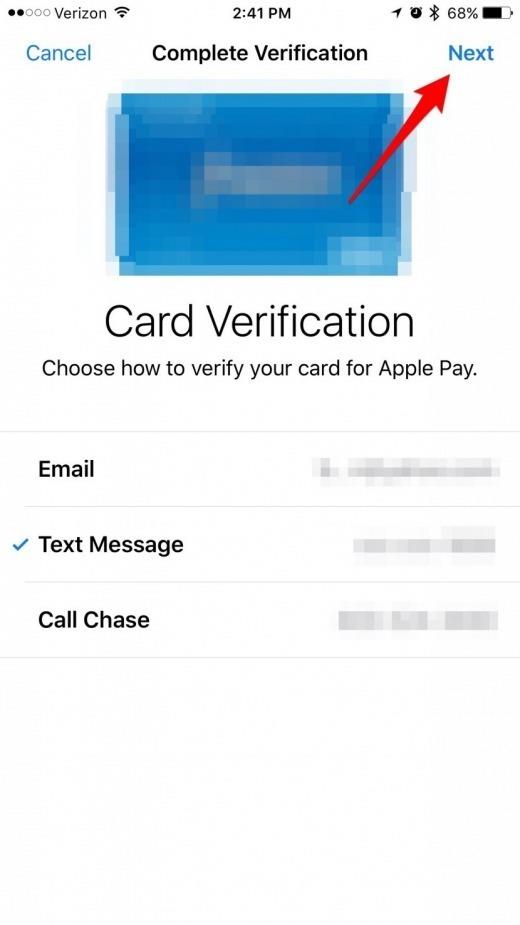

-
Wählen Sie, wie Sie Ihre Kredit- oder Debitkarte für Apple Pay bestätigen möchten: E-Mail, SMS oder Anruf [Unternehmen].
-
Sobald Sie den Code erhalten haben, geben Sie ihn ein.
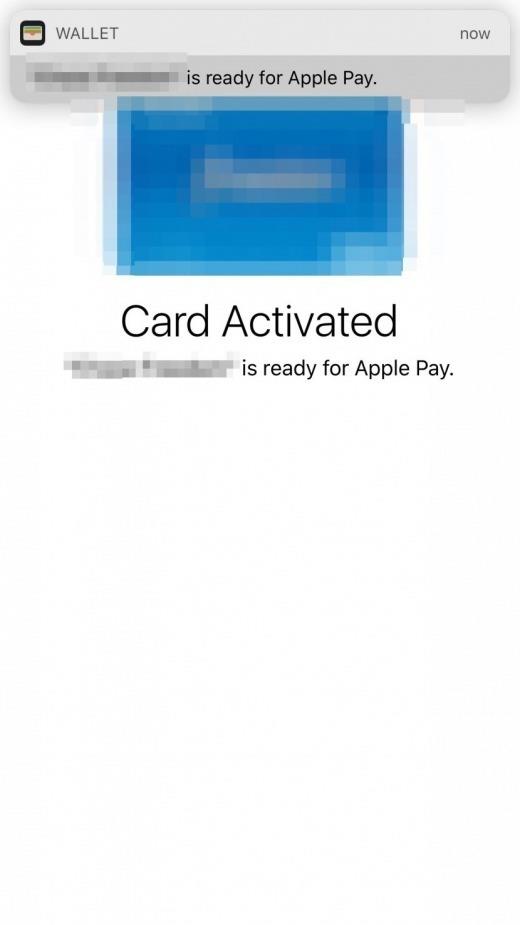

Erfolg!